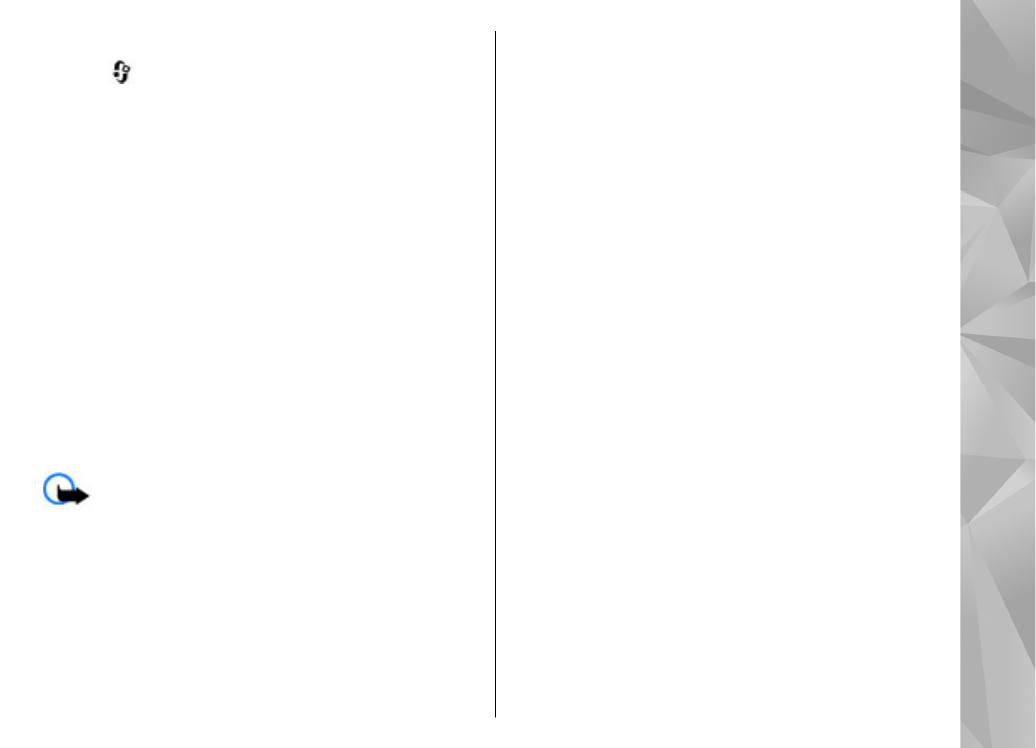
Administrarea certificatelor
Apăsați
și selectați
Instrumente
>
Setări
>
General
>
Siguranță
>
Administrare certif.
.
Certificatele digitale nu garantează siguranța; ele sunt
utilizate pentru verificarea provenienței programelor.
În ecranul principal pentru administrarea
certificatelor, puteți vedea o listă de certificate de
autorizare care sunt memorate pe aparat. Parcurgeți
spre dreapta pentru a vedea o listă a certificatelor
personale, dacă este disponibilă.
Certificatele digitale trebuie utilizate dacă doriți să vă
conectați la o bancă online sau la un alt site sau server
la distanță, pentru acțiuni care implică transferul de
informații confidențiale. Aceste certificate trebuie
utilizate și în cazul în care doriți să reduceți riscul
apariției virușilor sau a altor programe nocive și să fiți
sigur(ă) de autenticitatea programelor, atunci când le
preluați și le instalați.
Important: Chiar dacă utilizarea certificatelor
reduce considerabil riscurile implicate în conexiunile la
distanță și în instalarea aplicațiilor, aceste certificate
trebuie utilizate corect pentru a putea beneficia de
siguranță mărită. Existența unui certificat nu oferă, în
sine, niciun fel de protecție; managerul de certificate
trebuie să conțină certificate corecte, autentice sau de
încredere, pentru a putea beneficia de siguranță
mărită. Certificatele au o perioadă de valabilitate
limitată. Dacă este afișat mesajul „Certificat expirat”
sau „Certificatul nu este încă valabil”, chiar dacă
certificatul ar trebui să fie valabil, verificați dacă ora și
data sunt corect setate în aparatul Dvs.
Vizualizarea detaliilor certificatelor —
verificarea autenticității
Puteți fi sigur de identitatea corectă a serverului numai
după verificarea semnăturii și a perioadei de
valabilitate a certificatului serverului.
Primiți o notificare dacă identitatea serverului nu este
autentică sau dacă nu aveți certificatul de siguranță
corect pe aparat.
Pentru a verifica detaliile certificatului, mergeți la
certificat și selectați
Opțiuni
>
Detalii certificat
. Se
verifică valabilitatea certificatului. Este posibil să se
afișeze una dintre următoarele note:
●
Certificat fără calificativ de încredere
— Nu ați
setat nicio aplicație pentru a utiliza certificatul.
●
Certificat expirat
— Perioada de valabilitate a
certificatului a expirat.
●
Certificatul nu este încă valabil
— Perioada de
valabilitate a certificatului nu a început încă.
●
Certificat inutilizabil
— Certificatul nu poate fi
utilizat. Contactați emitentul certificatului.
Modificarea setărilor de încredere
Înainte de a modifica orice setări ale certificatului,
trebuie să vă asigurați că aveți încredere în
proprietarul certificatului respectiv și că certificatul
aparține într-adevăr proprietarului specificat.
169
Se
tă
ri
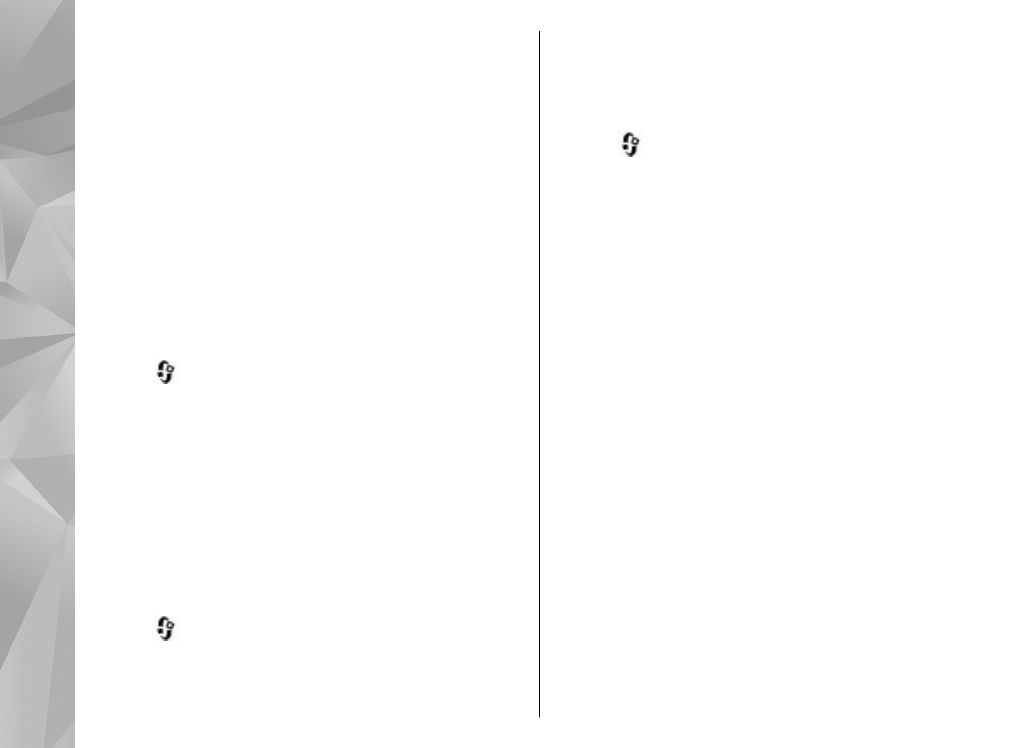
Mergeți la un certificat de autorizare și selectați
Opțiuni
>
Setări încredere
. În funcție de certificat,
se afișează lista aplicațiilor care utilizează certificatul
selectat. De exemplu:
●
Instalare Symbian
:
Da
— Certificatul poate
certifica originea unei noi aplicații pentru sistemul
de operare Symbian.
●
Internet
:
Da
— Certificatul poate certifica servere.
●
Instalare aplicații
:
Da
— Certificatul poate certifica
proveniența unei noi aplicații Java™.
Selectați
Opțiuni
>
Edit. setare încred.
pentru a
modifica valoarea.